步驟1:組件
一塊 NodeMCU ESP8266 開發(fā)板(我使用了NodeMCU 0.9,,但其他任何ESP8266都可以使用)
步驟2:啟動Visuino,然后選擇ESP8266板類型
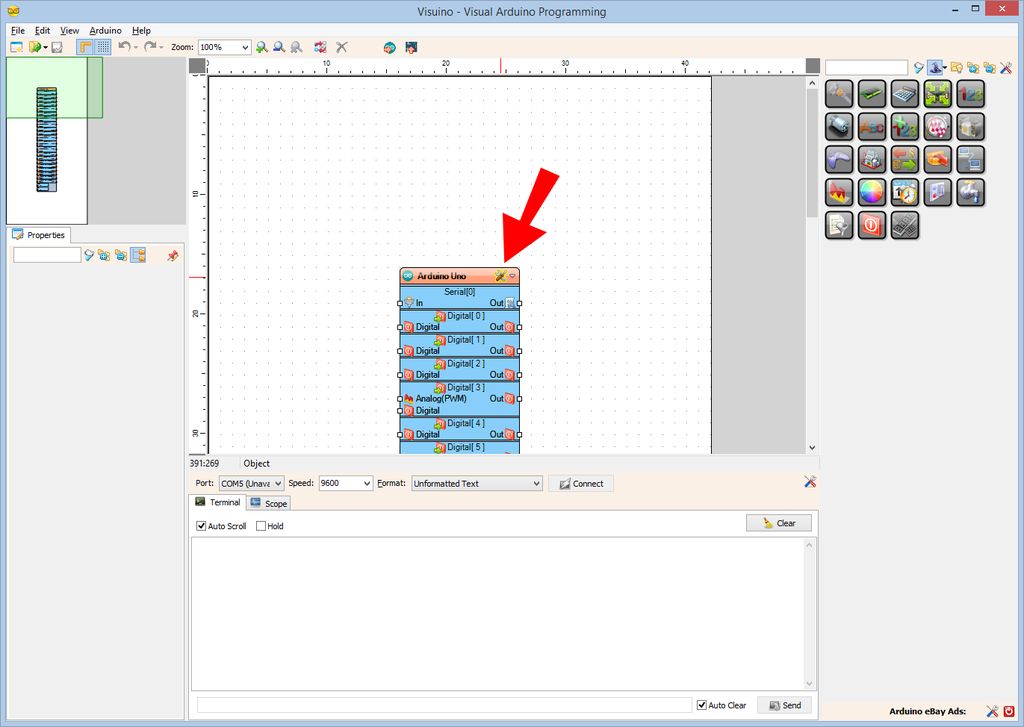
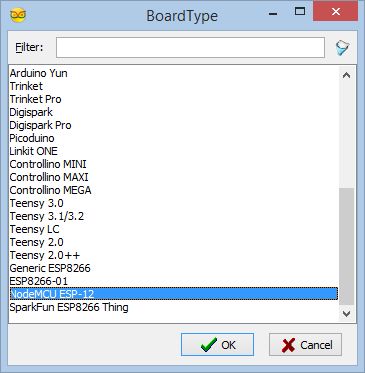
要開始對Arduino進行編程,您您需要從此處安裝 Arduino IDE :http://www.arduino.cc。
請注意,Arduino IDE中存在一些嚴重的錯誤1.6.6。
請確保您安裝了1.6.7或更高版本,否則此Instructable將無法使用!
如果尚未完成操作,請按照此Instructable中的步驟設(shè)置Arduino IDE以對ESP 8266進行編程!
Visuino :https://www .visuino.com也需要安裝。
啟動 Visuino ,如第一張圖片
所示,點擊 Arduino 上的“ 工具”按鈕》 Visuino
中的組件(圖片1 ),如圖所示,選擇“ NodeMCU ESP-12 ”在圖片2
上:在Visuino中:添加掃描Wi-Fi操作
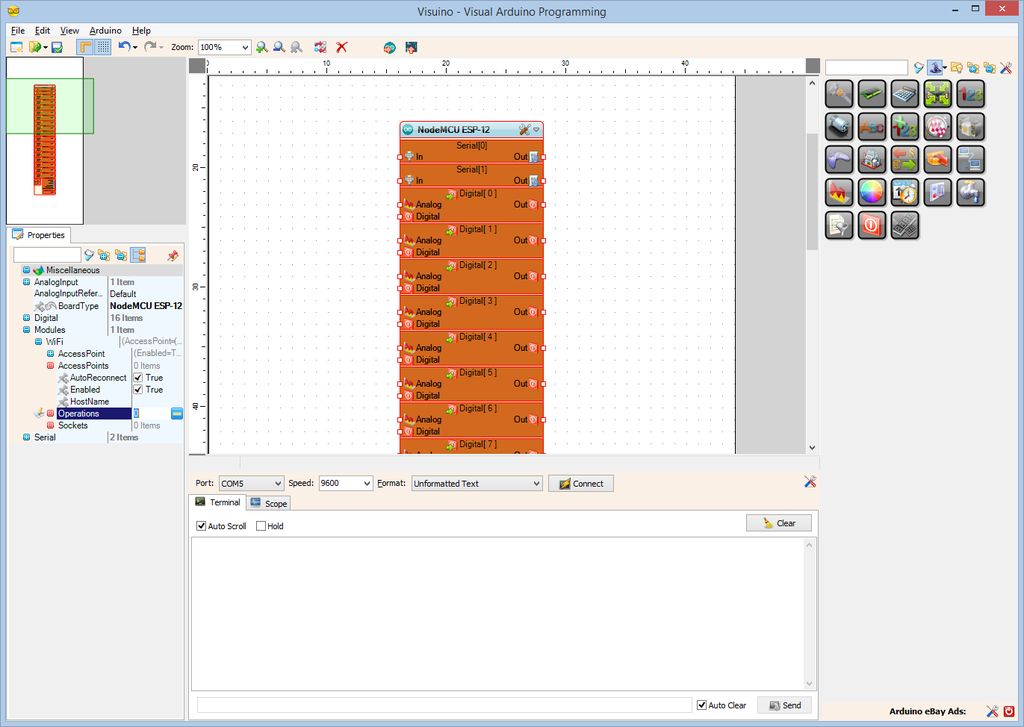
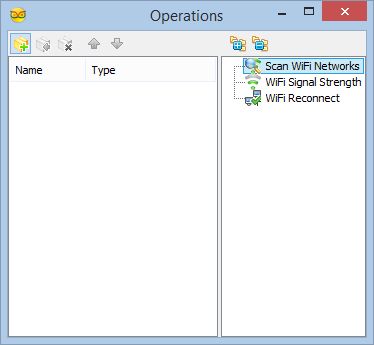
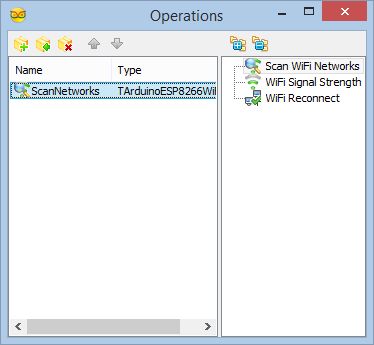
在對象檢查器中,展開“ 模塊”屬性,然后展開“ WiFi ”子菜單,屬性(圖片1 )
在對象檢查器中,選擇“ 操作”屬性,然后單擊“ 。.. ”按鈕(圖片1 )
在“ 操作”對話框中,選擇“ 掃描WiFi網(wǎng)絡(luò)”(圖片2 )
單擊“ + ”按鈕(圖片2 )添加一個 ScanNetworks 項(圖片3 )
關(guān)閉“ 操作”對話框
步驟4:在Visuino中:添加并連接時鐘發(fā)生器組件
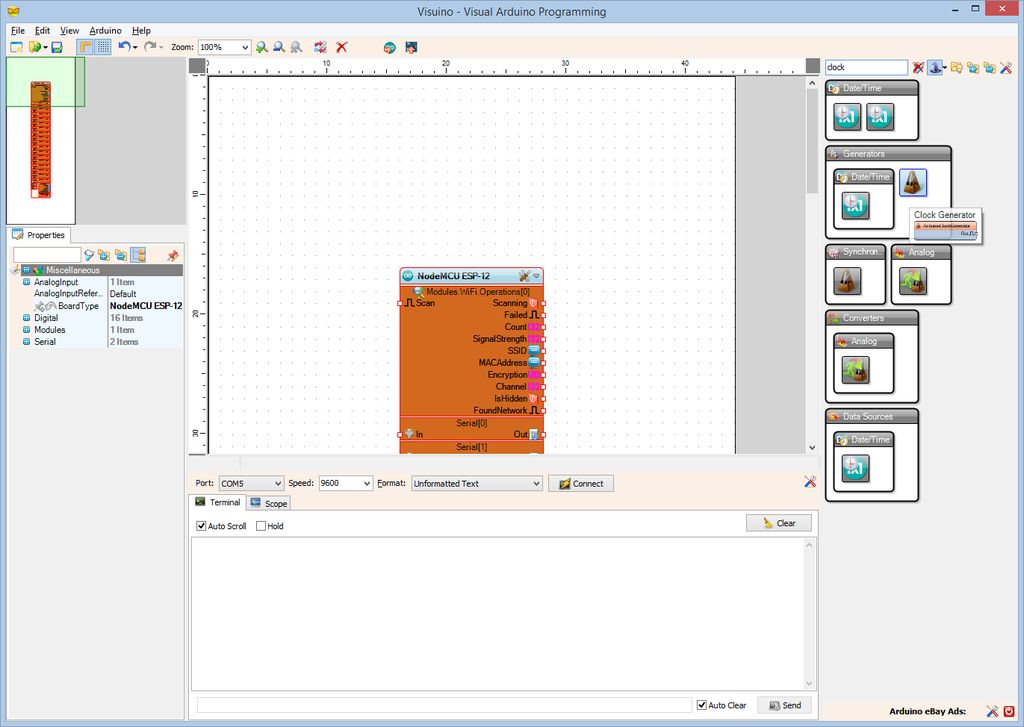
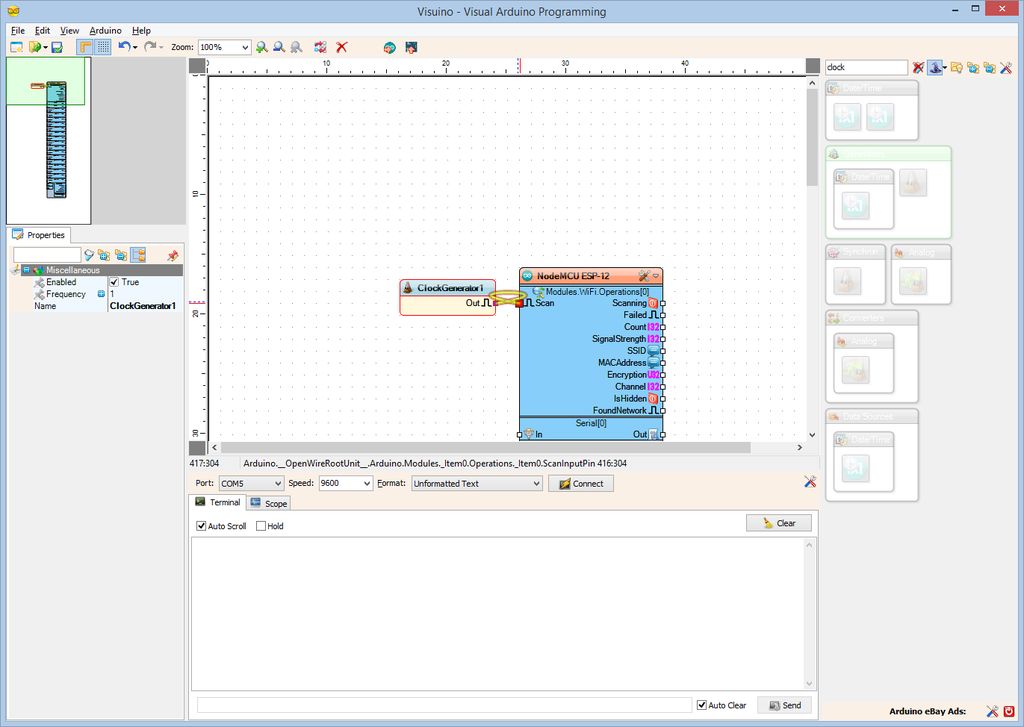
在“組件工具箱”的“過濾器”框中鍵入“ 時鐘”,然后選擇“ 時鐘發(fā)生器”組件(圖片1 ),然后拖放在設(shè)計區(qū)域
將 ClockGenerator1 組件的“ Out ”引腳連接到“ Scan ”輸入引腳
NodeMCU ESP-12” 組件的“ Modules.WiFi.Operations [0] ”項(圖片2 )
步驟5:在Visuino中:添加并連接檢測邊緣和文本值組件
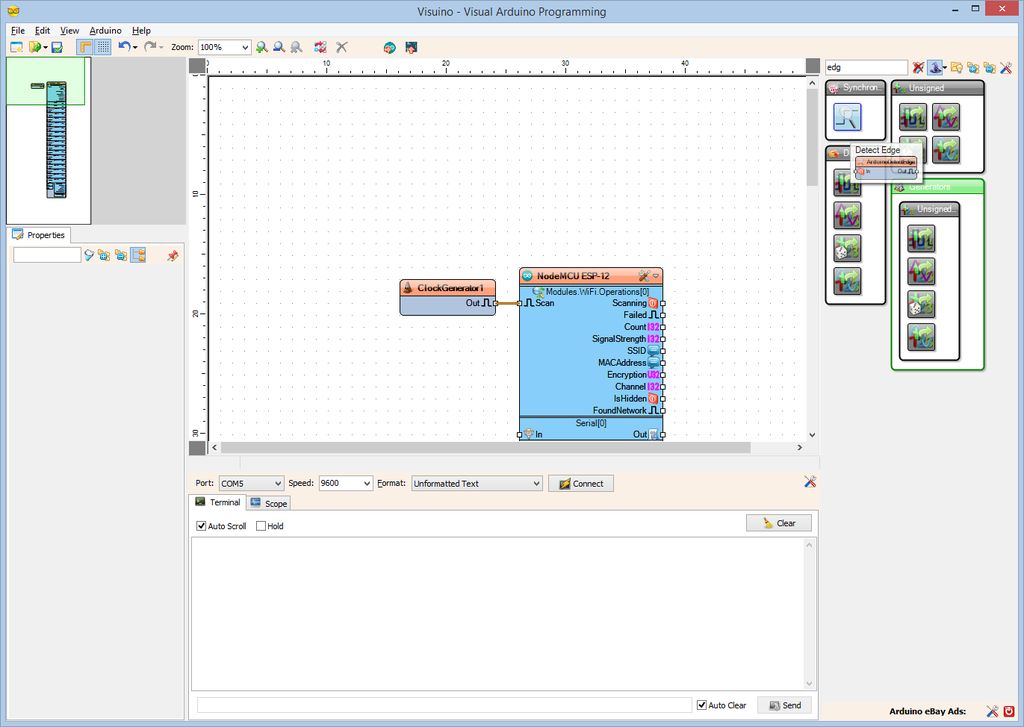
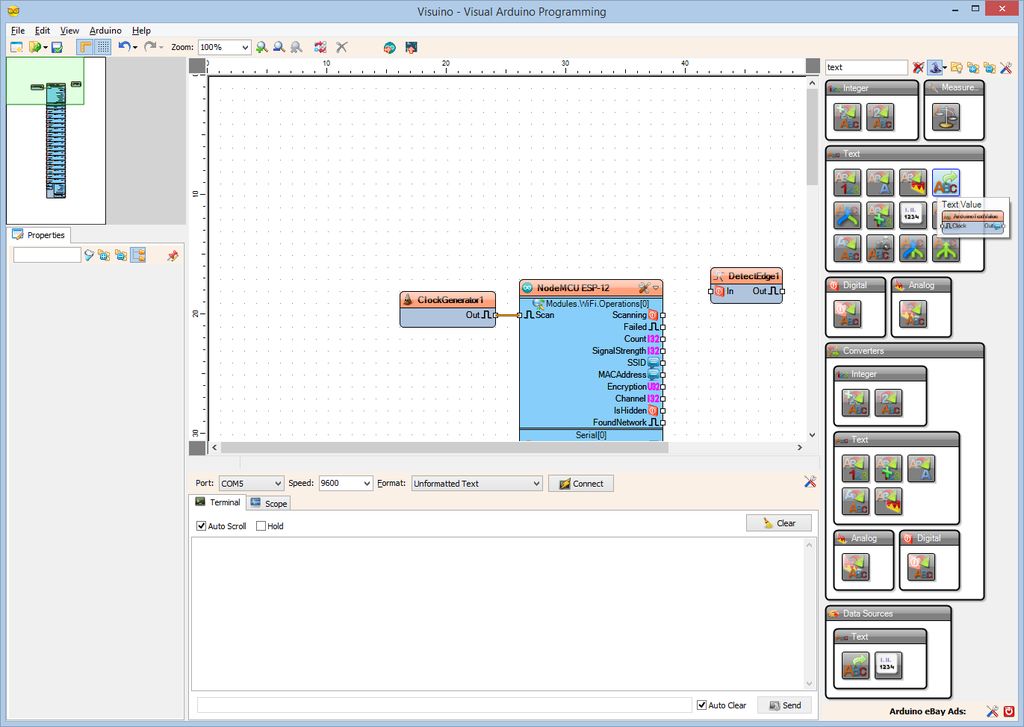
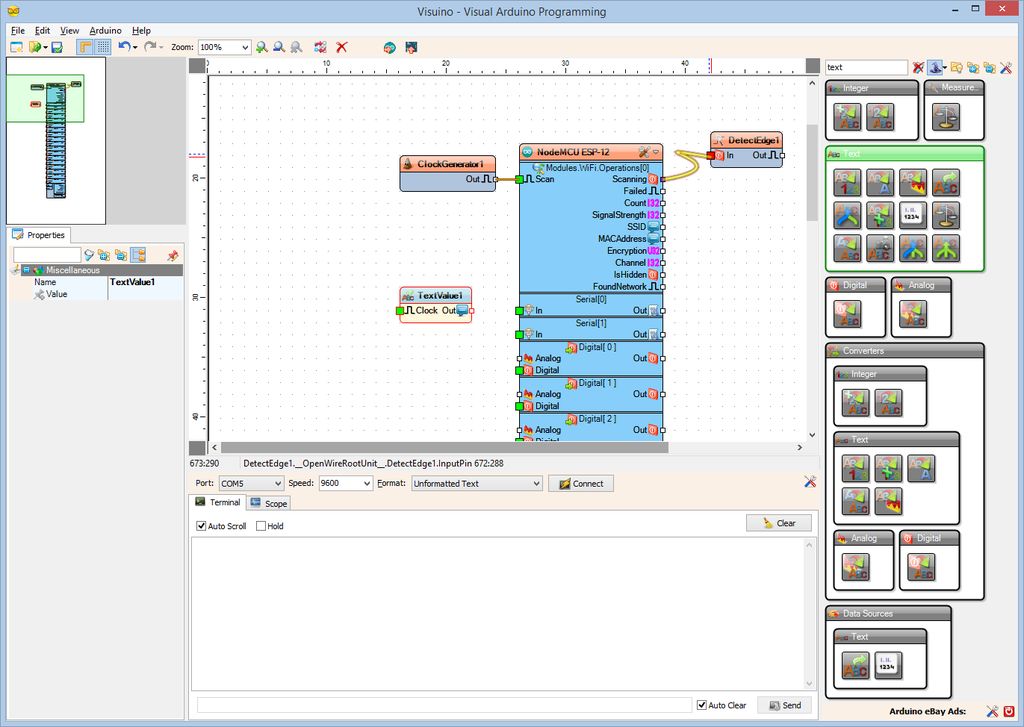
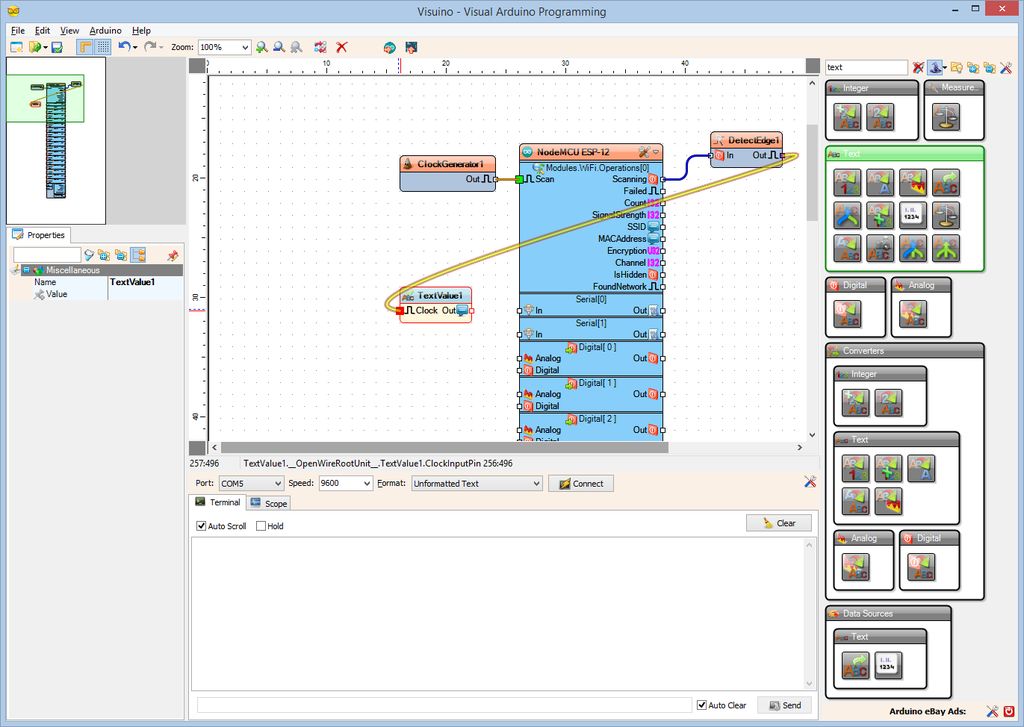
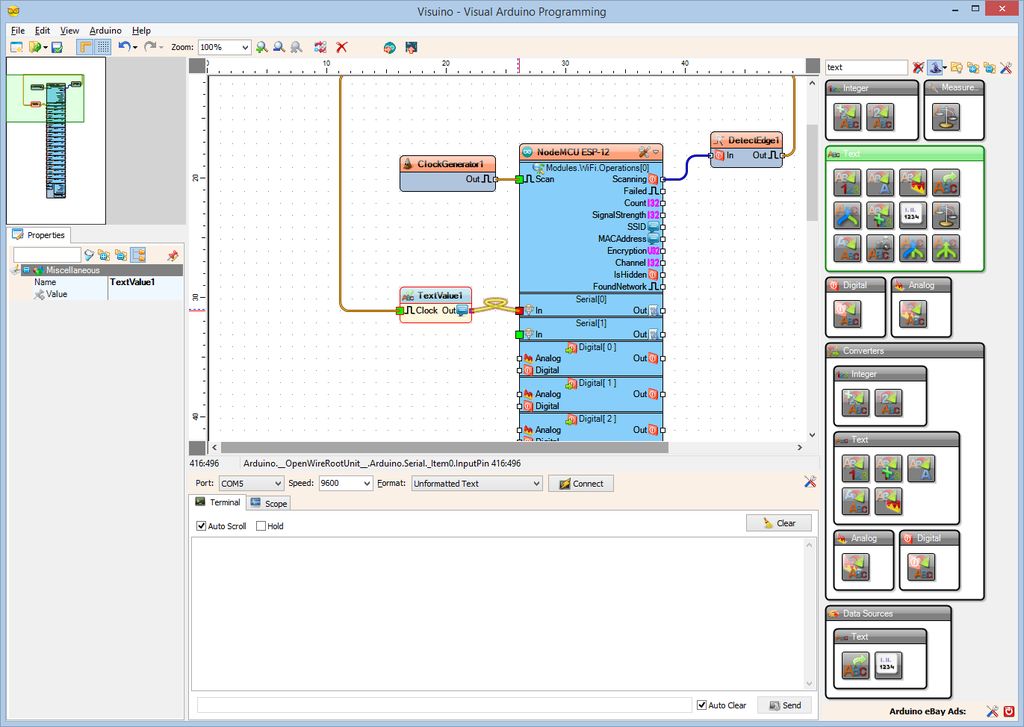
我們需要在掃描開始時打印標題文本。即使“ Scanning”引腳每次將值從False更改為True并返回時,也會產(chǎn)生時鐘。若要僅在事件從False變?yōu)門rue時生成事件,我們需要使用“檢測邊緣”組件。
在“組件工具箱”的“過濾器”框中鍵入“ edge ”,然后選擇“ 檢測邊緣”組件(圖片1 ),并將其放在設(shè)計區(qū)域中
鍵入“ 文本 ”,然后選擇“ 文本值”組件(圖片2 ),并將其放在設(shè)計區(qū)域中
連接“ NodeMCU ESP-12 ”組件的“ Modules.WiFi.Operations [0] ”項的“ 掃描”輸出引腳。到 DetectEdge1 組件(圖片3 )
的“ 輸入”引腳上
連接“ 輸出組件的 DetectEdge1 輸出引腳到 TextValue1 的“ In ”輸入引腳》組件(圖片4 )
將 TextValue1 組件的“ Out ”輸出引腳連接到“ In ” ” NodeMCU ESP-12 ”組件的“ Serial [0] ”通道的輸入引腳(圖片5 )
步驟6:在Visuino中:設(shè)置TextValue1組件的文本
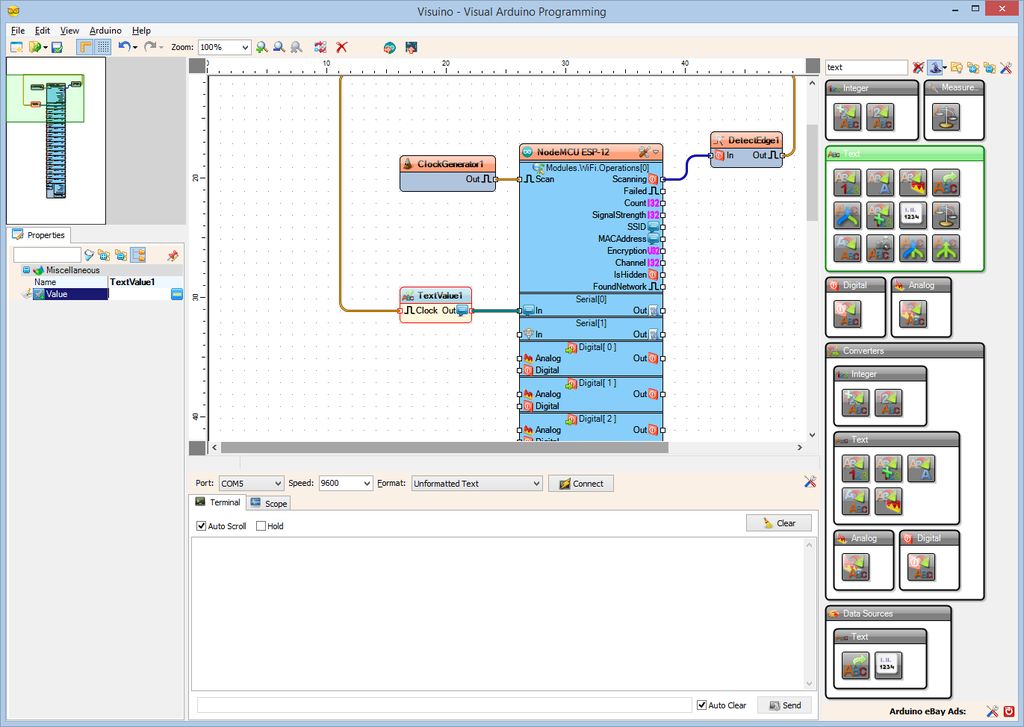
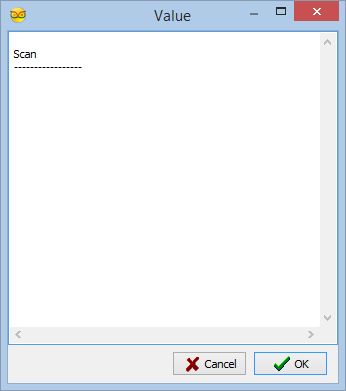
選擇 TextValue1 組件(圖片1 )
在對象檢查器中,選擇“ Value ”屬性,然后單擊“ 。.. ”按鈕(圖片1 )
在“ Value “編輯器類型:
”“”
“ 掃描”
“ ----------------- “
(圖片2 )
單擊確定按鈕以關(guān)閉對話框
步驟7:在Visuino中:添加格式化的文本組件和元素
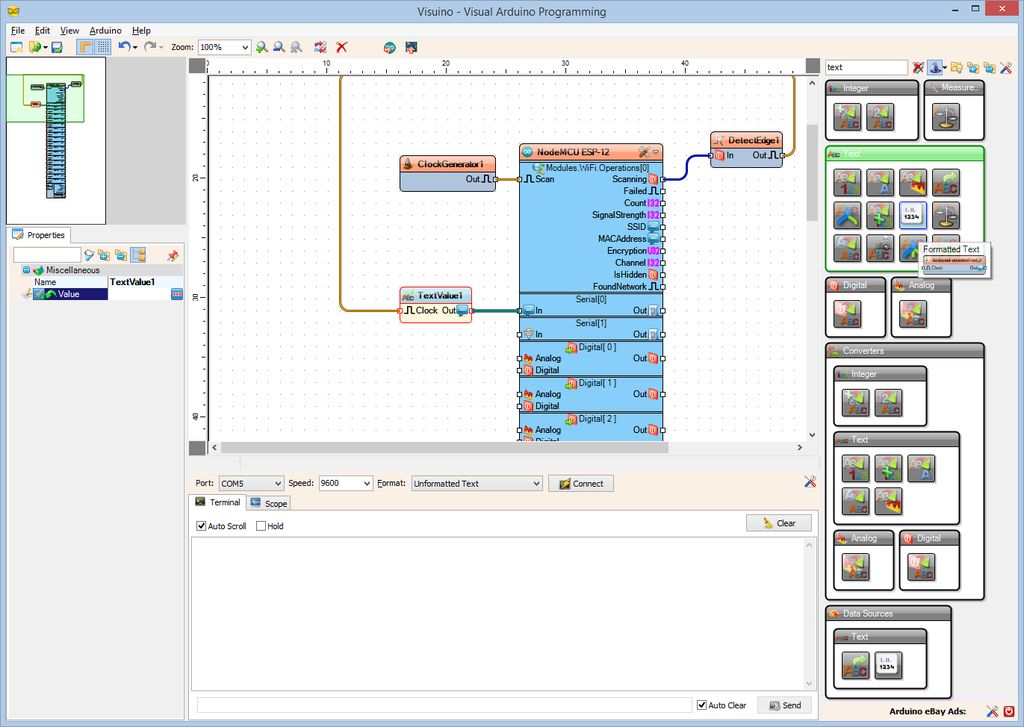
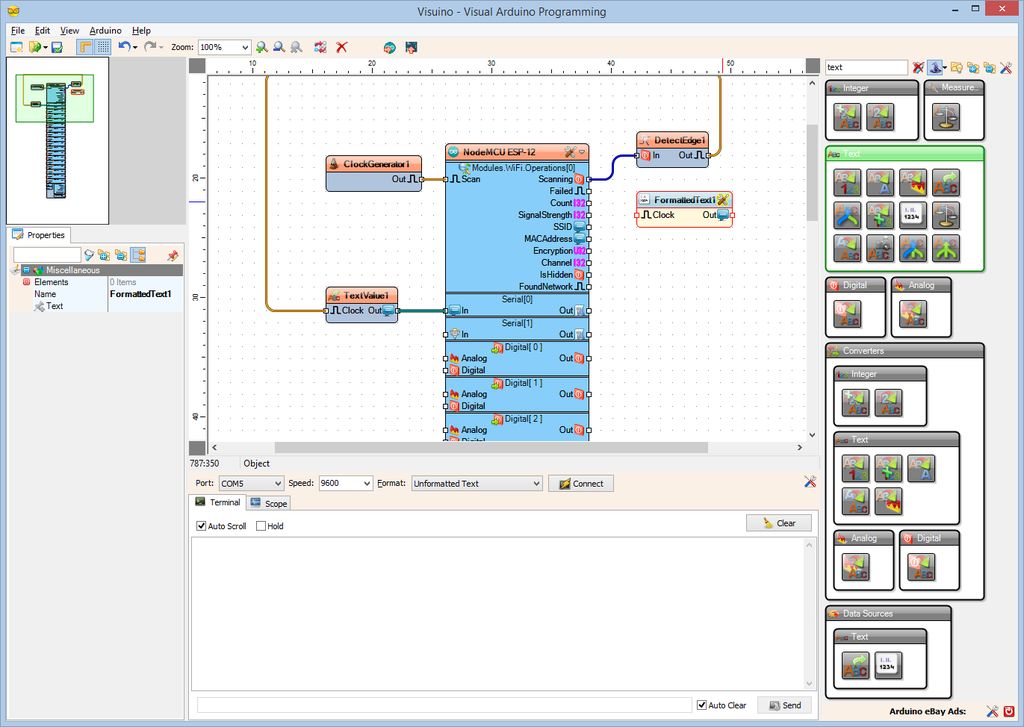
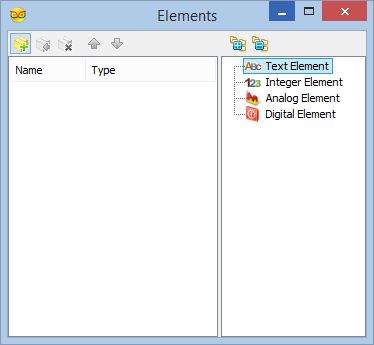
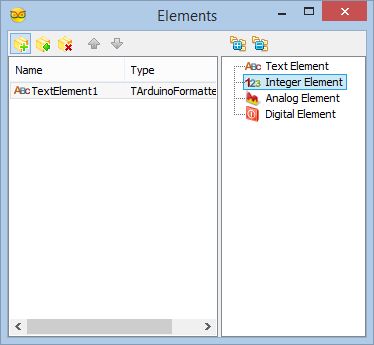
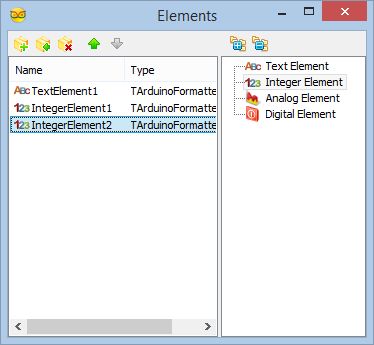
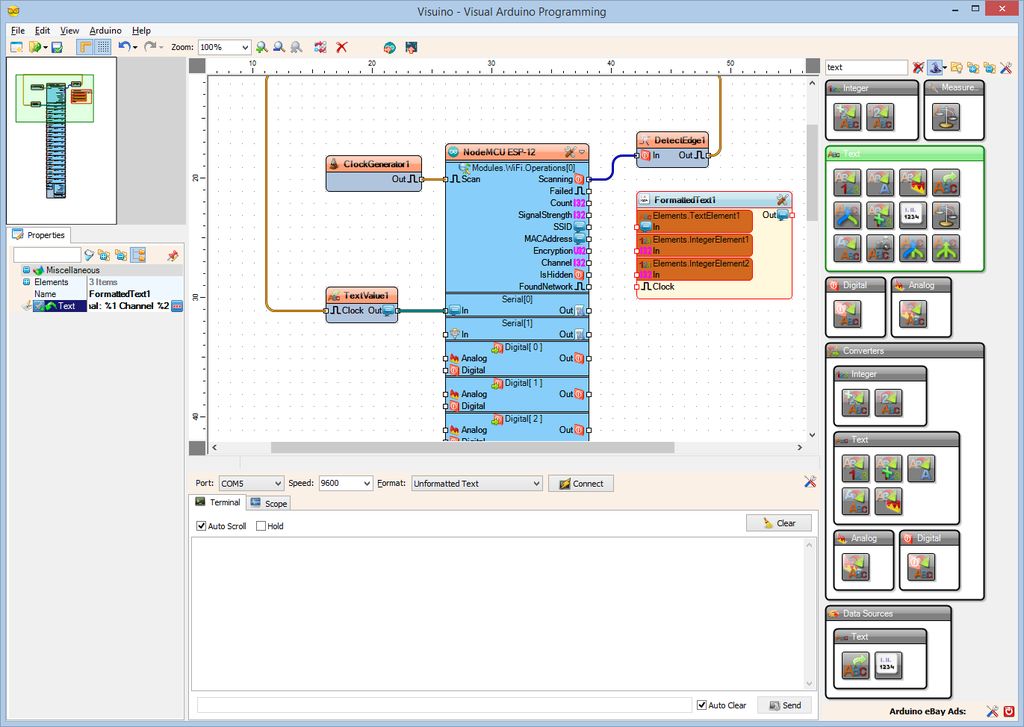
我們將使用Formatted Text組件格式化并打印每個檢測到的Wi-Fi Hot點信息行。
在“組件工具箱”的“過濾器”框中鍵入“ 文本”,然后選擇“ 格式化文本”組件(圖片1 ),并將其放到設(shè)計區(qū)域
單擊 FormattedText1 組件的“ 工具”按鈕( 圖片2 )
在 Elements 編輯器中,選擇右側(cè)的 Text Element ,然后單擊 ,在左側(cè)的“ + ”按鈕上添加其中一個(圖片3和4 )
在元素編輯器,選擇右側(cè)的 Integer Element ,然后在“ + 單擊2次 》”按鈕以添加其中的 2 (圖片4,以及5 ),然后關(guān)閉Elements編輯器
在“對象”檢查器中,設(shè)置的 Text 屬性的值將FormattedText1 組件轉(zhuǎn)換為“ SSID:“%0”信號:%1頻道%2 ” ( 圖片6 ) 。 %0將被TextElement1的值替換,%1將被IntegerElement1的值替換,%2將被IntegerElement2的值替換
步驟8:在Visuino中:連接格式文本組件
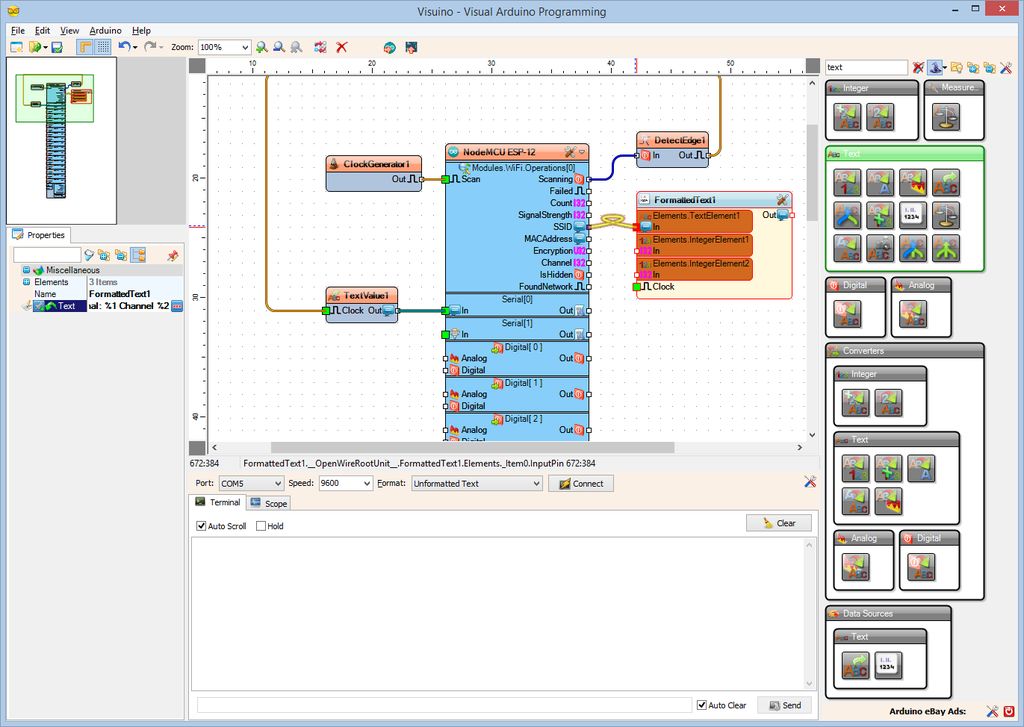
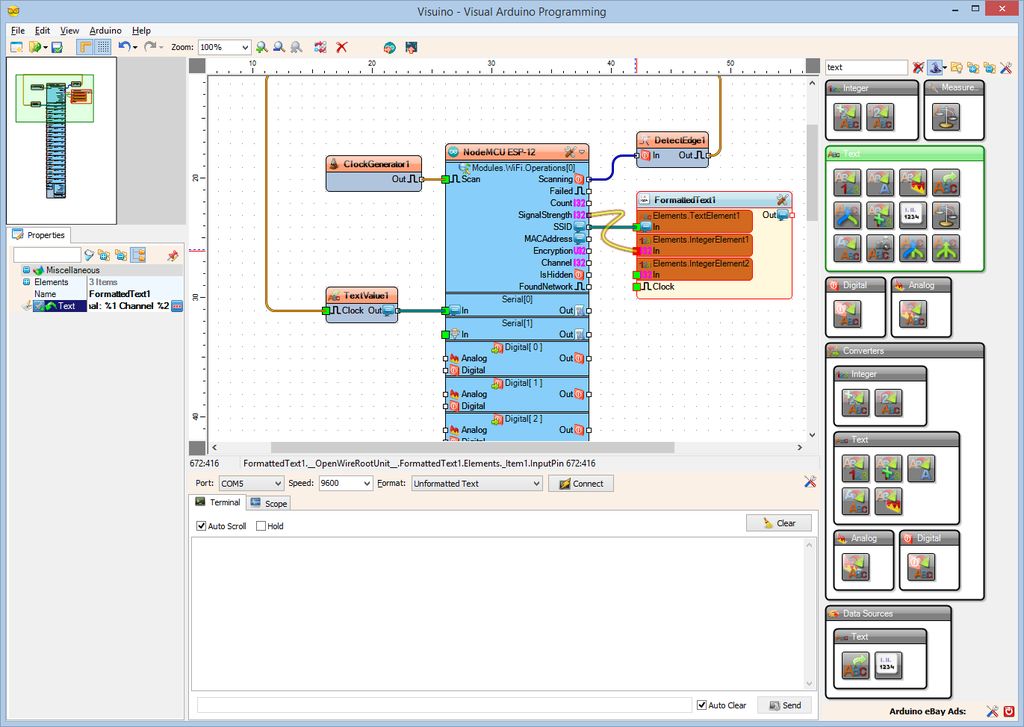
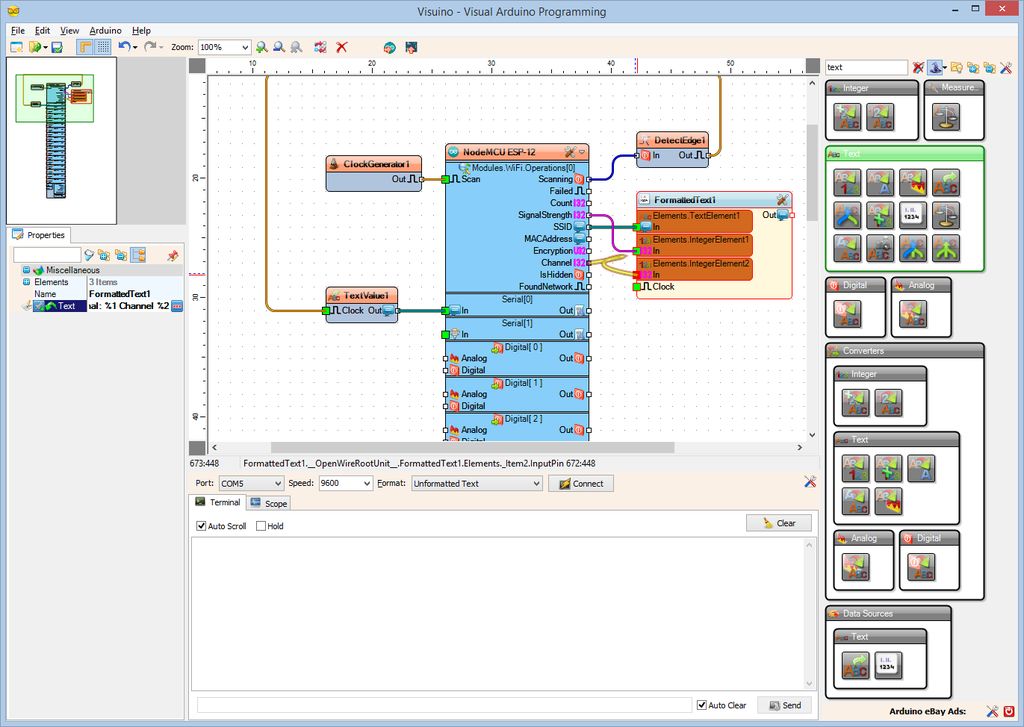
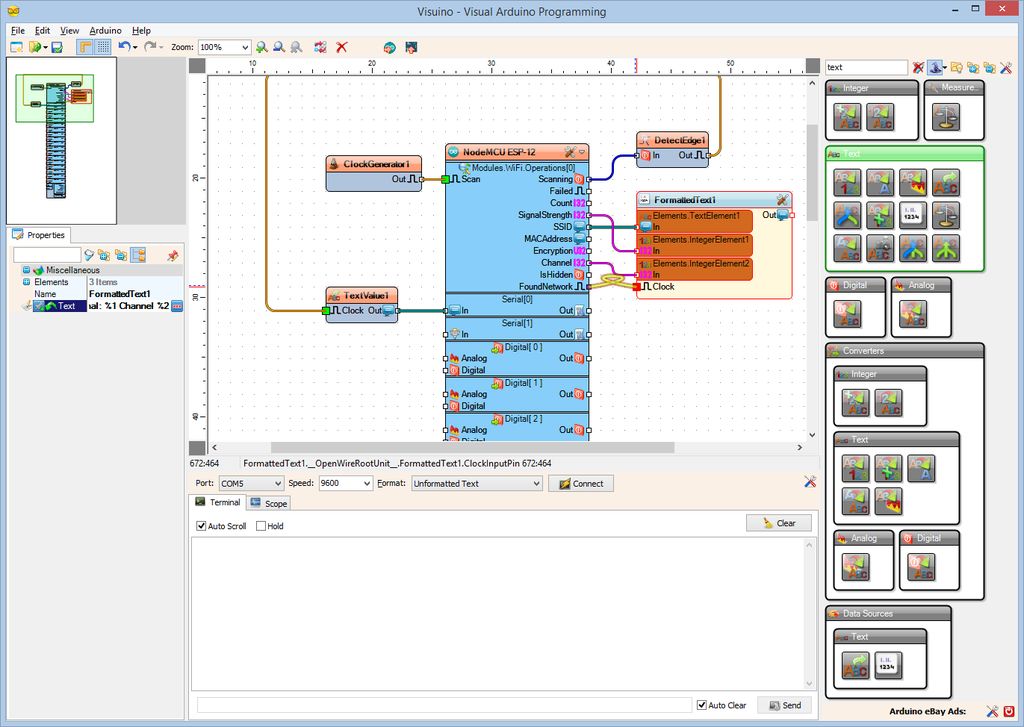
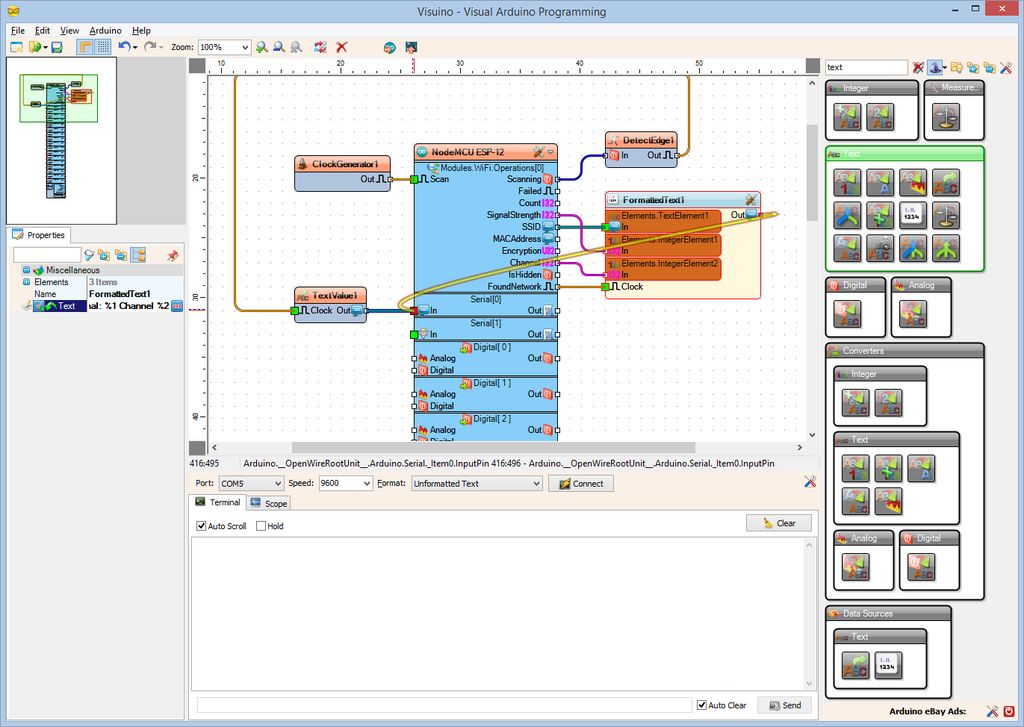
連接“ NodeMCU ESP-”的“ Modules.WiFi.Operations [0] ”項的“ SSID ”輸出引腳。 12 ”組件連接到 FormattedText1 組件的 TextElement1 的“ In ”引腳(圖片1 )
將“
Modules.WiFi.Operations [0] ”項的“ 信號強度”輸出引腳連接到“ NodeMCU ESP-12 ”組件到 FormattedText1 組件的 IntegerElement1 (圖片2 )
連接t他是 NodeMCU ESP-12的“
Modules.WiFi.Operations [0] ”項的“ Channel ”輸出引腳”組件到 FormattedText1 組件的 IntegerElement2 的“ In ”引腳(圖片3 )
連接“ 《《》的“ Modules.WiFi.Operations [0] ”項的“ FoundNetwork ”輸出引腳。 strong》 NodeMCU ESP-12 ”組件連接到 FormattedText1 組件(圖片4 )的“ 時鐘”輸入引腳
將 FormattedText1 組件的“ Out ”輸出引腳連接到“ ”中的“ In ”輸入引腳 NodeMCU ESP-12 ”組件的Serial [0] ”通道(圖片5 )
第9步:生成,編譯和上傳Arduino代碼
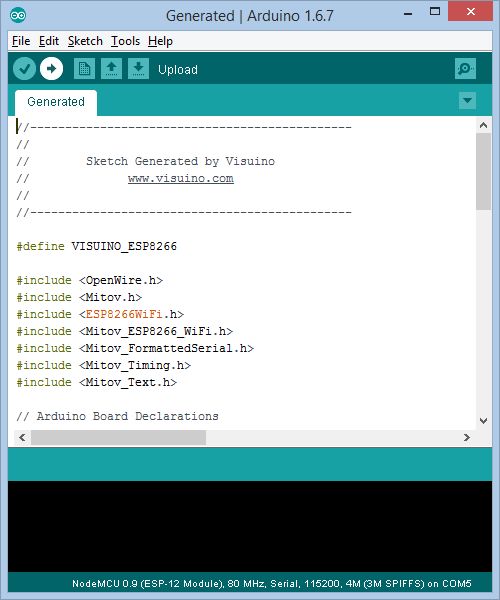
ng》 Visuino ,按 F9 或單擊圖片1 上顯示的按鈕以生成Arduino代碼,然后打開Arduino IDE
使用USB電纜將 NodeMCU 模塊連接到計算機
選擇板類型和串行端口,如我在此可入侵設(shè)備中所顯示的那樣
確保已安裝了ESP支持的最新登臺版本! 穩(wěn)定版本沒有某些最新功能,并且在嘗試編譯時會出錯!
在 Arduino IDE 中,單擊 Upload 按鈕,以編譯并上傳代碼(圖片2 )
第10步:播放。..
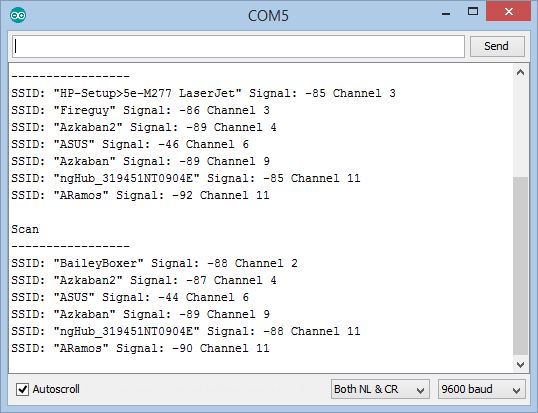
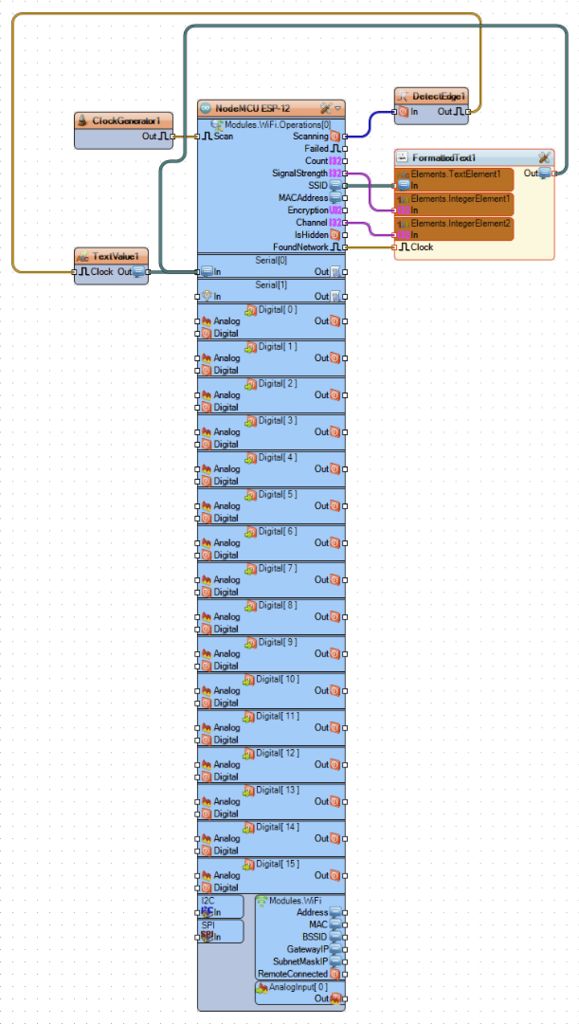
恭喜!您已經(jīng)制作了Wi-Fi掃描器。
如果您在控制臺中打開串行終端, Arduino IDE 或 Visuino ,您將看到NodeMCU發(fā)現(xiàn)的Wi-Fi熱點,它們的強度以及它們的通道(圖1 )
在圖片2 上,您可以看到完整的 Visuino 圖。
-
掃描儀
+關(guān)注
關(guān)注
2文章
422瀏覽量
67844 -
ESP8266
+關(guān)注
關(guān)注
50文章
962瀏覽量
44967
發(fā)布評論請先 登錄
相關(guān)推薦
esp32和esp8266代碼共用嗎
esp8266和esp32區(qū)別是什么
esp8266不燒錄可以使用嗎
ESP8266如何為應用程序選擇正確的Wi-Fi模塊嗎?
請問ESP8266可以用于Wi-Fi Direct嗎?
ESP8266 01將模塊連接到Wi-Fi網(wǎng)絡(luò),收到超時錯誤怎么解決?
Wi-Fi bee esp8266按Dfrobots的實例完成后,串口總是返回“connect AP timeout”,為什么?
如何記住ESP8266中的Wi-Fi憑據(jù)?
Wi-Fi輕度睡眠周期性喚醒時間比預期的要長,為什么?
為什么ESP8266沒有檢測到Wi-Fi的SSID?
國產(chǎn)低成本Wi-Fi SoC解決方案芯片ESP8266與ESP8285對比差異

使用Wi-Fi ESP8266方案模組接入云平臺





 如何使用ESP8266制作Wi-Fi網(wǎng)絡(luò)掃描儀
如何使用ESP8266制作Wi-Fi網(wǎng)絡(luò)掃描儀











評論